Installer le connecteur Java SAP sous Windows 7 64 bits
Les étapes suivantes expliquent comment installer le connecteur Java SAP dans le Studio Talend sous Windows 7 64 bits.
Procédure
Cette page vous a-t-elle aidé ?
Si vous rencontrez des problèmes sur cette page ou dans son contenu – une faute de frappe, une étape manquante ou une erreur technique – dites-nous comment nous améliorer !

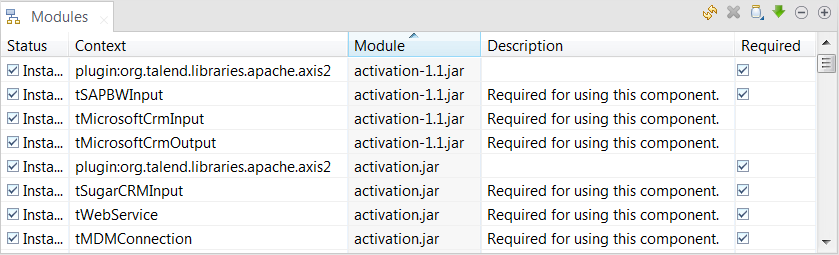
 dans le coin supérieur droit de la vue
dans le coin supérieur droit de la vue